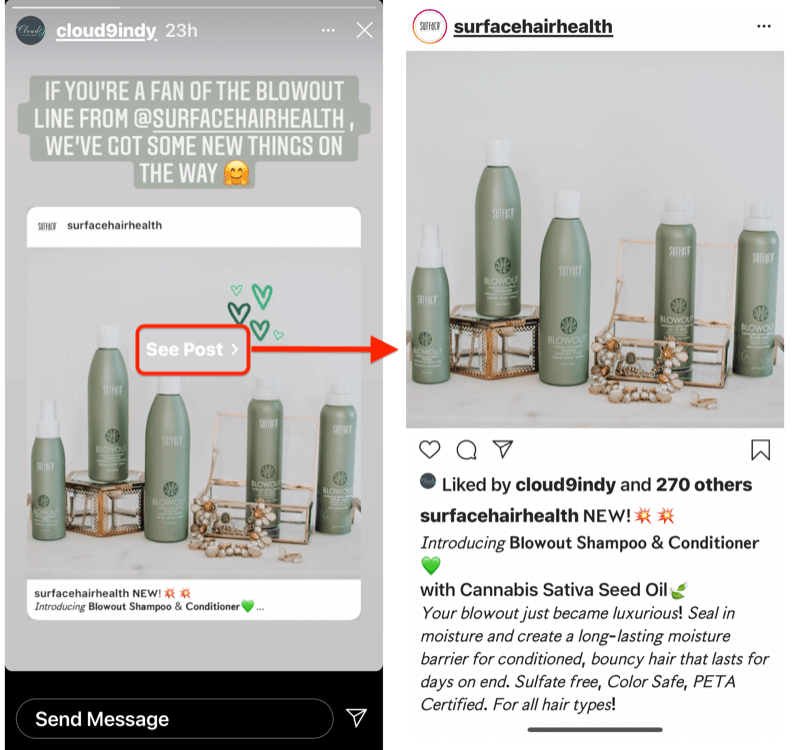Gebruikersaccount toevoegen aan of verwijderen uit Windows Home Server 2011
Microsoft Thuisnetwerken / / March 18, 2020
Onderdeel van het zijn van de beheerder van Windows Home Server 2011 is het beheren van gebruikersaccounts. U kunt als volgt een gebruikersaccount toevoegen of verwijderen.
Nadat je hebt geïnstalleerd Windows Home Server 2011 je moet beginnen met het configureren ervan. Een deel van die configuratie is het toevoegen van gebruikers op het netwerk. Hier is hoe het te doen en te beheren waartoe ze toegang hebben.
Start het WHS 2011-dashboard op elke clientcomputer. Klik op het tabblad Gebruikers.
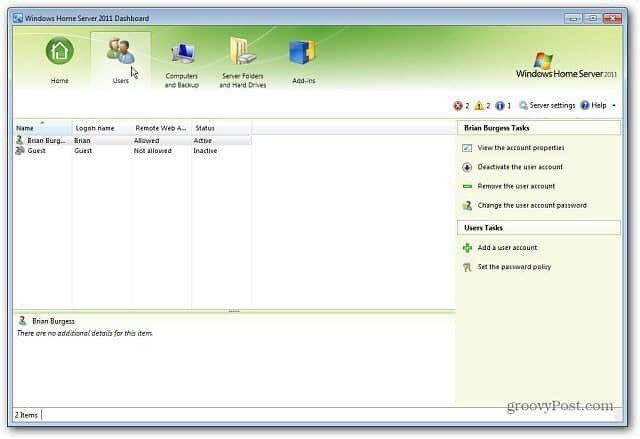
Klik met de rechtermuisknop op een leeg gebied onder de huidige gebruikerslijst en selecteer Een gebruikersaccount toevoegen.
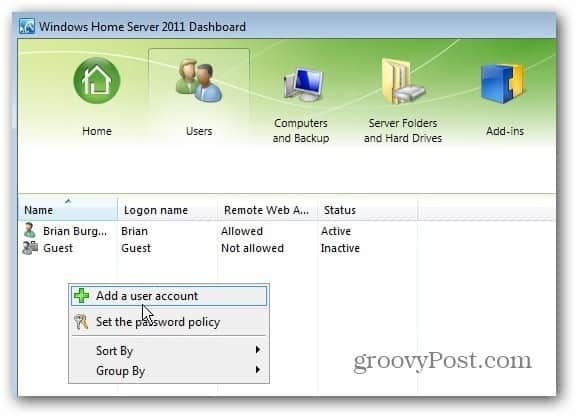
Het venster Add User verschijnt. Typ hun naam, gebruikersnaam, wachtwoord in en klik op Volgende.
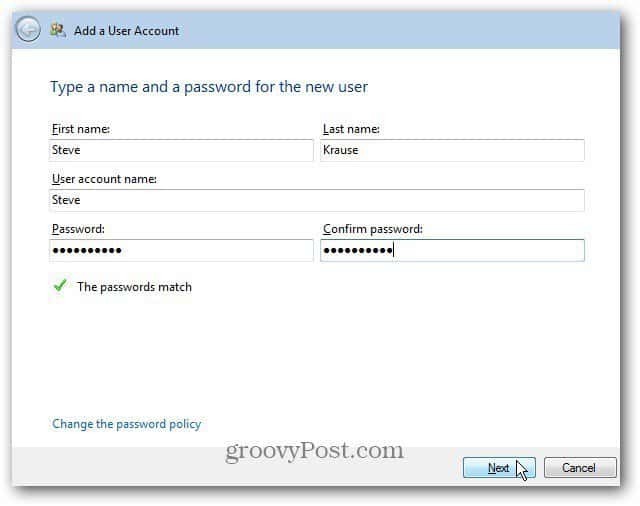
Kies vervolgens het toegangsniveau dat de gebruiker moet hebben voor elk van de gedeelde mappen. Er zijn drie mogelijkheden.
- Lezen / schrijven: geeft de gebruiker volledige toegang tot de gedeelde map en volledige toegang tot de bestanden. Inclusief de mogelijkheid om ze te wijzigen.
- Alleen-lezen: geeft de gebruiker toegang tot de bestanden, mappen en documenten, maar brengt geen wijzigingen aan.
- Geen toegang: vergrendelt ze volledig. De gebruiker kan niet eens zien wat er in de gedeelde map staat.
Klik na het maken van uw selecties op Volgende. Als u de gebruikerstoegang later wilt wijzigen, kunt u dat doen. Klik volgende.

Selecteer nu het type externe toegang dat de gebruiker zal hebben. De selecties zijn eenvoudig, maar hier volgt een korte uitleg van elk.
- Gedeelde mappen: geeft de gebruiker toegang tot de gedeelde mappen. Hun toegang op afstand is hetzelfde als de toegang die u hen op het lokale netwerk verleent.
- Computers: met Remote Access via WHS 2011 hebben gebruikers toegang tot andere computers op het netwerk.
- Media: Dit is de verzameling muziek, foto's en video's op de server. Als u ze toegang geeft, kunnen ze de mediabestanden via internet afspelen.
- Server Dashboard: Dit is alleen voor jou als administrator. Hiermee kunt u uw server vanaf een externe computer beheren.
Of u kunt Externe internettoegang niet toestaan als u niet wilt dat de gebruiker toegang krijgt tot gegevens van externe computers. Klik na het maken van uw keuzes op Volgende.
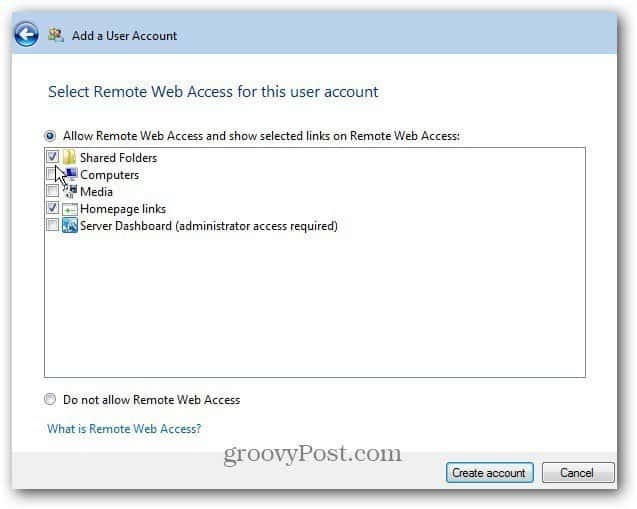
Wacht nu terwijl het nieuwe gebruikersaccount wordt aangemaakt.

Succes! Steve heeft nu een account op het netwerk met Remote Access. Sluit uit het raam.
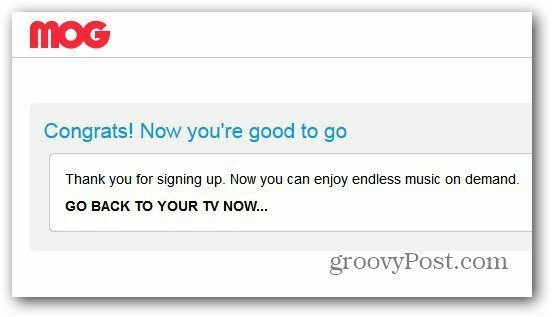
Nu zie je de gebruiker die je zojuist hebt gemaakt op het Dashboard onder het gedeelte Gebruikers.
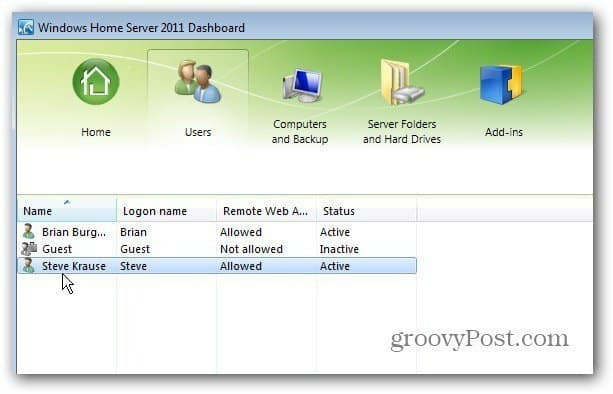
Wanneer u op een gebruiker klikt, zijn er extra taken beschikbaar in het rechterpaneel. Met de gebruikerstaken kunt u hun account deactiveren, verwijderen, hun gebruikersnaam en wachtwoord wijzigen en hun eigenschappen bekijken.

Ik raad aan om op View the Account Properties te klikken om te controleren of de instellingen correct zijn.
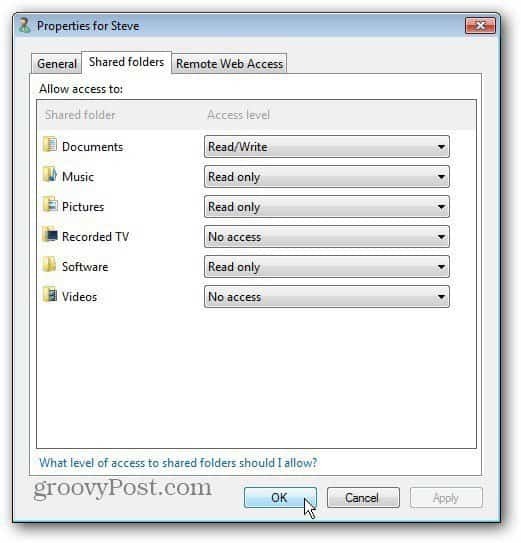
Een interessante instelling onder het tabblad Gebruikersaccount Algemeen is dat ze Network Health Alerts kunnen ontvangen.
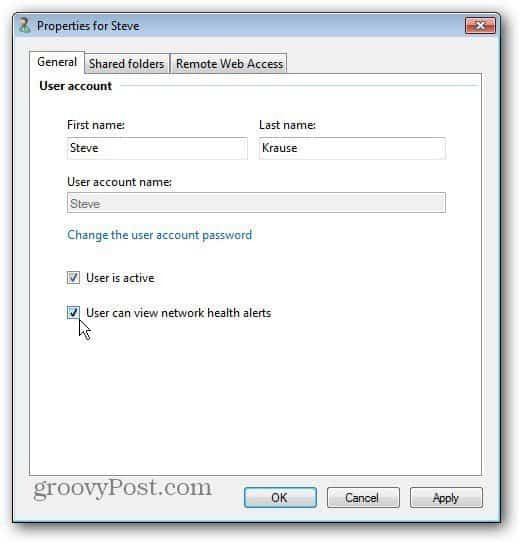
Hier is een voorbeeld van het bericht dat de gebruiker ontvangt als ze proberen toegang te krijgen tot een gedeelde map waartoe ze geen toegang hebben.
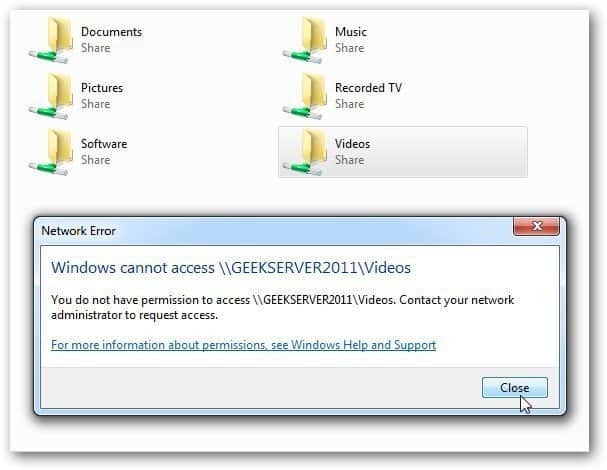
Als u een gebruiker heeft die geen toegang meer tot de server nodig heeft, verwijdert of deactiveert u zijn account. Klik in het Dashboard onder het tabblad Gebruikers met de rechtermuisknop op de gebruiker die u wilt verwijderen.
Als u het account slechts tijdelijk wilt verwijderen, selecteert u Het gebruikersaccount deactiveren. Hun instellingen zijn nog steeds intact, maar ze hebben geen toegang tot de server. Klik op Het gebruikersaccount verwijderen om hun account te verwijderen.
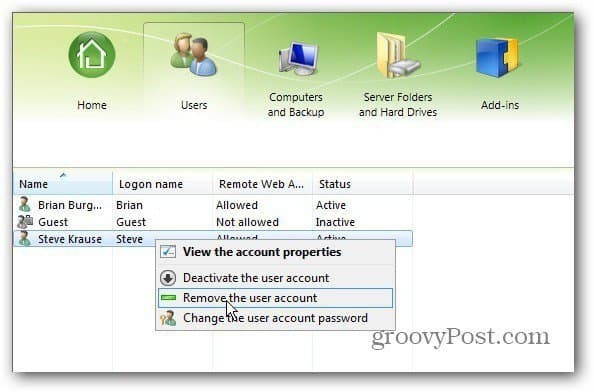
Er verschijnt een scherm met de vraag of je het zeker weet. Klik op Account verwijderen.
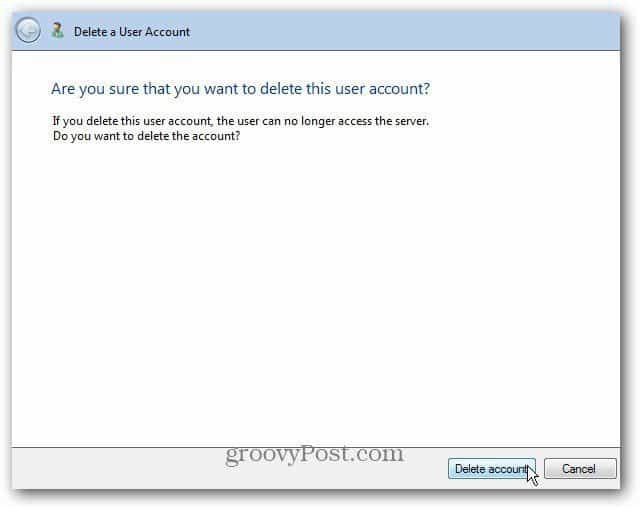
Dat is het. Het account en de instellingen zijn succesvol verwijderd.
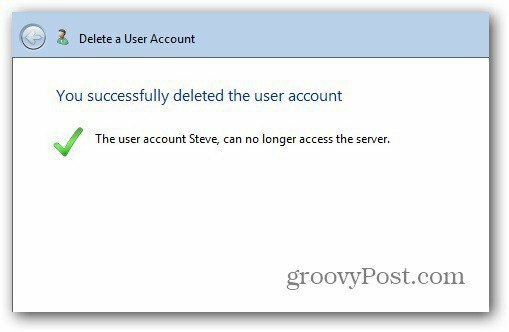
Dat is alles. Met Remember WHS kunt u maximaal 10 gebruikers tegelijk instellen. Als je WHS V1 gebruikt, kijk dan hoe gebruikers toevoegen en hun rechten beheren.